Úvod
K oknu Možnosti rozvržení se dostanete jedním ze čtyř způsobů:
- Prostřednictvím tlačítka Možnosti rozvržení v levém dolním rohu hlavního okna aplikace Project Explorer – zde můžete určit rozvržení obsahu v okně aplikace Project Explorer .
- Prostřednictvím tlačítka Upravit styl rozvržení v dialogu Vytvořit rychlý výkaz – pokud chcete nastavit rozvržení a formátování obsahu ve výstupních výkazech nebo tabulkách.
- Prostřednictvím tlačítka Upravit styl rozvržení v dialogu Vytvořit tabulku aplikace AutoCAD – pokud chcete nastavit rozvržení a formátování obsahu ve výstupních tabulkách aplikace AutoCAD.
- Prostřednictvím tlačítka Upravit styl rozvržení v dialogu Vytvořit/upravit sadů objektů – pokud chcete nastavit rozvržení a formátování obsahu ve výstupních výkazech nebo tabulkách vytvořených pomocí tlačítka „Spustit akci“ u sad objektů.
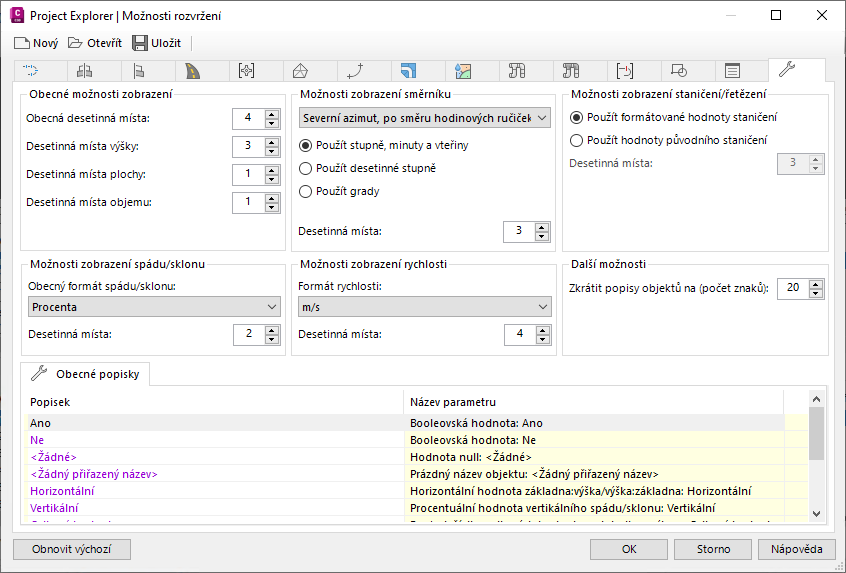
Možnosti rozvržení určují rozvržení, formát, název záhlaví a viditelnost sloupců dat a hodnot v uživatelském rozhraní aplikace Project Explorer a v generovaných zprávách, sešitech a tabulkách aplikace AutoCAD.
Styly rozvržení
Možnosti rozvržení lze uložit do souboru stylů rozvržení (.xmpt). To umožňuje kdykoli snadno uložit a obnovit vlastní nastavení rozvržení nebo je sdílet s kolegy.
Rozvržení sloupců dat v uživatelském rozhraní, ve výkazech, v tabulkách a v sešitech lze u každého typu objektu v aplikaci Civil 3D určit některým z následujících způsobů:
- Viditelnost jednotlivých sloupců dat lze ovládat zaškrtnutím nebo zrušením zaškrtnutí libovolného pole popisku sloupce .
- Text záhlaví sloupce lze určit v každém sloupci dat úpravou hodnoty v poli popisku sloupce .
- Horizontální zarovnání textu lze určit v každém sloupci dat změnou hodnoty v poli Zarovnání popisku .
- Seskupit několik sloupců dat pod společné sloučené záhlaví můžete výběrem možnosti Začít novou skupinu v poli Režim skupiny sloupců . Přidat další sloupce dat do skupiny můžete výběrem možnosti Pokračovat ve skupině v poli Režim skupiny sloupců .
- Text a zarovnání skupiny sloupců lze ovládat v polích Popisek skupiny a Zarovnání skupiny .
- Vynucení zobrazení popisků sloupců nebo popisků skupin jako více řádků textu můžete nastavit vložením znaků \n nebo \P do pole. Tyto znaky představují zalomení řádku.
Obnovit výchozí
Možnosti rozvržení aktuálně přiřazené k hlavnímu oknu aplikace Project Explorer lze kdykoliv obnovit na výchozí nastavení kliknutím na tlačítko Obnovit výchozí v levém dolním rohu okna Možnosti rozvržení.